Зурагт дээрх үхсэн пикселийг хэрхэн шалгах вэ – дэлгүүрээс худалдаж авахдаа үхсэн пиксел ба шинж чанаргүй гэрлийг хэрхэн илрүүлэх, гэртээ турших, шалгах арга замууд. Зурагт дээрх дэлгэц нь үйлдвэр эсвэл дэлгүүрт ихэвчлэн эвдэрдэг хамгийн төвөгтэй загвар юм. Үүнээс болж зурагт дахь бүх матрицын гол асуудал болох эвдэрсэн пикселийн талаар мэдэх нь зүйтэй юм. Энэ нь юу болох, тэдгээрийг хэрхэн тодорхойлох, ямар нөхцөлд та өөрөө засах боломжтой болохыг энэ нийтлэлд авч үзэх болно. Мөн бид шинэ эсвэл хуучин зурагт худалдаж авахдаа ТВ-ийн ашиглалтыг хэрхэн шалгах, баталгаат нөхцөл ямар тохиолдолд хамаарахыг олж мэдэх болно. Дэлгэцийн эвдрэл нь үргэлж дэлгүүрээс үнэгүй засвар хийх шалтгаан болдоггүй.
- Smart TV дээрх үхсэн пиксел гэж юу вэ, энэ нь ерөнхийдөө ямар харагддаг вэ
- Зурагт дээр ямар төрлийн үхсэн пиксел байдаг
- Өөр өөр матрицтай зурагт дээр эвдэрсэн пикселийг хэрхэн тодорхойлох вэ
- Янз бүрийн төрлийн матриц дээр хэдэн үхсэн пикселийг зөвшөөрдөг
- Гэртээ ТВ-ийн үхсэн пикселийг хэрхэн шалгах, дэлгүүрээс худалдаж авахдаа тест хийх
- Флаш дисктэй
- Гуравдагч талын програм ашиглан матрицыг эвдэрсэн пикселийг шалгаж байна
- Өнгөний үхсэн пикселийг хэрхэн засах вэ
- ТВ-ийн гэрлийг хэрхэн шалгах вэ
Smart TV дээрх үхсэн пиксел гэж юу вэ, энэ нь ерөнхийдөө ямар харагддаг вэ
Дэлгэц бүр нь пиксел ашиглан дүрсийг харуулдаг – эдгээр нь тодорхой гэрлээр асдаг бие даасан LED юм. Тэдний олон тоо нь хөдөлгөөнт зургийн эффектийг бий болгодог. Тэд бие биенээсээ хамааралгүй ажилладаг бөгөөд хянагчаар хянагддаг. Пиксел бүр дэд пикселтэй байдаг – эдгээр нь улаан, ногоон, цэнхэр өнгийн RGB чийдэн юм. Хэрэв та эдгээр гурван өнгийг өөрөөр тодруулбал хүний нүдэнд харагдах спектрээс ямар ч өнгө авах боломжтой. Хэрэв та бүх гурван өнгийг асаавал цагаан өнгөтэй, унтарвал хар өнгөтэй болно. Ийнхүү зураг үүснэ. Хэрэв пиксел гэмтсэн бол энэ нь төхөөрөмжийг бүхэлд нь идэвхгүй болгохгүй, харин нэг газар дэлгэцэн дээр харанхуй цэг үүсгэдэг. Пикселтэй холбоотой зарим асуудал нь зөвхөн нэг өнгөөр гэрэлтэх эсвэл зураг хар өнгөтэй байсан ч унтрахгүй байх шалтгаан болдог. Үүнээс болж видео үзэхэд нэг хэсэгтээ өнгөний согог гарч ирэх нь дараах байдалтай байна.
Хэрэв пиксел гэмтсэн бол энэ нь төхөөрөмжийг бүхэлд нь идэвхгүй болгохгүй, харин нэг газар дэлгэцэн дээр харанхуй цэг үүсгэдэг. Пикселтэй холбоотой зарим асуудал нь зөвхөн нэг өнгөөр гэрэлтэх эсвэл зураг хар өнгөтэй байсан ч унтрахгүй байх шалтгаан болдог. Үүнээс болж видео үзэхэд нэг хэсэгтээ өнгөний согог гарч ирэх нь дараах байдалтай байна.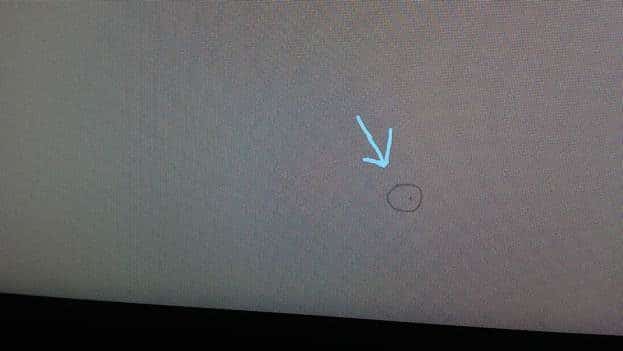
Зурагт дээр ямар төрлийн үхсэн пиксел байдаг
Пиксел нь үйлдвэрлэлийн зардлыг хэмнэхээс эхлээд тээвэрлэлтийн явцад бие махбодийн согог хүртэл янз бүрийн шалтгааны улмаас урьдчилан таамаглах боломжгүй байж болно. Яг үүнтэй адил олон жил ажилласан ч пикселүүд эвдэрч чадахгүй. Үхсэн пикселийн гурван үндсэн төрөл байдаг, тухайлбал:
- Цагаан толбо (илүү алдартай нэр нь халуун пиксел). Ийм пиксел нь хянагчтай холбоотой асуудалтай тул хүчдэлийн хангамжийн командуудыг ойлгодоггүй бөгөөд хамгийн их гүйдэл үүсгэдэг. Үүнээс болж пиксел хамгийн их шатдаг бөгөөд энэ нь цагаан дүрс үүсгэдэг. Ийм пиксел үргэлж тод цагаан гэрэлтдэг.
- Хар цэг . Энэ бол үхсэн пиксел бөгөөд энэ нь шатаж эсвэл хянагчаас тушаал хүлээн авахгүй, үргэлж унтардаг.
- Өнгөт цэг (хоёр дахь нэр нь гацсан пиксел). Энэ нь түүний дэд пикселүүдийн аль нэг нь (улаан, ногоон эсвэл цэнхэр гэрлийн чийдэн) ажиллахаа больсон үед үүсдэг. Энэ тохиолдолд пиксел нь RGB өнгийг хэвийн хослуулах чадваргүй байдаг тул үргэлж нэг өнгөөр асдаг, эсвэл түүний өргөлт нь палитруудын аль нэгэнд шилждэг (жишээлбэл, ногоон гэрэл байх ёстой, гэхдээ Энэ нь шар өнгөтэй байна). Энэ төрлийн эвдрэлийг өөрөө засах боломжтой.
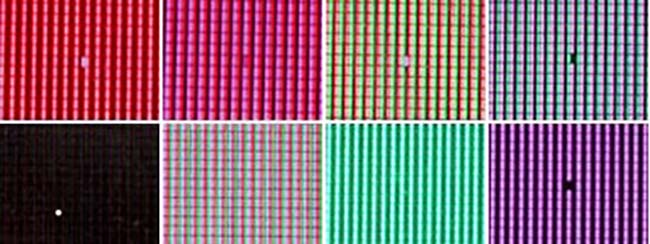
Өөр өөр матрицтай зурагт дээр эвдэрсэн пикселийг хэрхэн тодорхойлох вэ
LCD дэлгэц ба OLED гэсэн хоёр үндсэн төрлийн матриц байдаг гэдгийг анхаарч үзэх нь зүйтэй. Үндсэндээ тэд ижил аргаар ажилладаг боловч OLED нь пикселийн шаталтанд өртөмтгий хэвээр байгаа бөгөөд энэ нь зурагтыг хэт удаан хугацаагаар тэжээхэд дэлгэцэн дээр дараагийн зураг үлдэх явдал юм. Ийм согог нь нэг зургийг нөгөө дээр нь давхраагаар илэрдэг. LCD дэлгэц нь ийм функцгүй тул илүү бат бөх байдаг. Олон төрлийн LCD матрицууд (шингэн болор матрицууд) байдаг боловч тэдгээрийн төрөл нь үхсэн пикселийг олж авах, тодорхойлох, засах аргад нөлөөлдөггүй. Хэрэв ТВ нь IPS, QLED эсвэл Nano Cell матрицтай бол энэ нь LCD матриц юм.
Чухал! Зарим үйлдвэрлэгчид эсвэл дэлгүүрүүд заримдаа LED дэлгэцийн төрлийг жагсаадаг. Арын гэрэлтүүлгийн хувьд эдгээр нь энгийн IPS матрицууд юм.
Цаашид нийтлэлд бид гэртээ зурагт дээрх эвдэрсэн пикселийг хэрхэн тодорхойлж, засах эсвэл баталгаат хугацаанд буцааж өгөх талаар дүн шинжилгээ хийх болно.
Янз бүрийн төрлийн матриц дээр хэдэн үхсэн пикселийг зөвшөөрдөг
Хэрэв зурагт дээр эвдэрсэн пиксел гарч ирвэл та үүнийг баталгаат хугацаагаар дэлгүүрт буцааж өгч болно (мэдээжийн хэрэг, хэрэв хугацаа нь дуусаагүй бол). Гэхдээ матрицын бүх согогийг баталгаат тохиолдол гэж үзэхгүй бөгөөд зарим тохиолдолд засвар хийхээс татгалзаж болно. Дэлгэц хийх нарийн төвөгтэй байдлаас шалтгаалан зохицуулагчид үйлдвэрлэлийн зарим дутагдлыг зохицуулдаг стандартыг гаргаж ирсэн бөгөөд цөөн тооны үхсэн пикселийг хэвийн гэж тооцож, баталгаат хугацаа өгөхгүй. Өмнө нь олж мэдсэнээр гурван төрлийн үхсэн пиксел байдаг. Тэд тус бүрийг өөр өөрөөр зохицуулдаг. Бүх телевизорууд технологийн дөрвөн ангилалд хуваагддаг бөгөөд анги нь өндөр байх тусам матриц илүү сайн, түүнд тавигдах шаардлага нь илүү хатуу байдаг. Орчин үеийн зурагтуудад матрицуудыг хуваадаг түвшингүүд энд байна.
- Эхний ангилал – үхсэн пикселүүд огт байх ёсгүй, эсвэл тэдгээрийн хамгийн бага тоо, мэдэгдэхүйц тоо нь согог гэж тооцогддог бөгөөд баталгаанд хамрагдана. Зөвхөн маш үнэтэй загварт л тохиолддог.
- Хоёр дахь анги нь өндөр чанартай матрицууд бөгөөд тэдгээрийн хувьд хэдэн арван үхсэн пиксел байх нь хэвийн үзэгдэл юм. Ердийн үнэтэй гаджетууд.
- Гурав дахь анги бол төсвийн загвараар хангагдсан хамгийн алдартай анги юм. Бодит амьдрал дээр үл үзэгдэх жижиг үхсэн пикселийг зөвшөөрдөг.
- Дөрөв дэх ангилал нь мэдэгдэхүйц үхсэн пиксел бүхий хямд матрицууд юм. Нэг саяд 262 ажиллахгүй пикселийг зөвшөөрдөг. Ховор харагддаг.
Янз бүрийн ангиллын тоног төхөөрөмж дээрх үхсэн пикселийн яг тоог харуулсан тусдаа хүснэгт байдаг.
| Үхсэн пикселийн төрөл | Нэгдүгээр зэрэглэлийн технологи | Хоёрдугаар зэрэглэлийн технологи | Гуравдугаар зэрэглэлийн технологи | Дөрөвдүгээр зэрэглэлийн технологи |
| Цагаан (үргэлж тод) | 2 ширхэг хүртэл. | 5 хүртэл ширхэг. | 50 хүртэл ширхэг. | |
| Хар (ажиллахгүй) | 2 ширхэг хүртэл. | 15 хүртэл ширхэг. | 150 хүртэл ширхэг. | 262 ppm (Мэдрэгийн нягтралаар тодорхойлогддог хэмжээ) |
| Өнгө (нэг өнгөөр шатдаг эсвэл зургийг тодорхой спектр болгон гажуудуулдаг) | 5 хүртэл ширхэг. | 50 хүртэл ширхэг. | 500 хүртэл ширхэг. |
Матриц дээрх бүх пикселийн тоог тодорхойлохын тулд дэлгэцийн нягтралыг хэвтээ нарийвчлалаар босоо байдлаар үржүүлэх хэрэгтэй. Энэ нь одоор эсвэл “X” тэмдгээр тусгаарлагдсан хоёр утга хэлбэрээр бичигдсэн байдаг. Жишээлбэл, 1280×720, 1920*1080 гэх мэт. ТВ-д гурван үндсэн нягтрал байдаг, тухайлбал:
- HD – өндөр нарийвчлалтай, энэ нь 1280-аас 720 пиксель бөгөөд энэ нь эдгээр телевизорууд 912,600 пикселтэй гэсэн үг юм.
- FullHD бол 1920 хэвтээ цэг, 1080 босоо цэг бүхий хамгийн алдартай төрөл юм. Энэ зурагт 2,073,600 пикселтэй.
- 4K нь одоогоор хамгийн өндөр нарийвчлалтай хамгийн өндөр чанартай зурагт юм. Энэ нь 3840 хэвтээ цэг, 2160 босоо цэгтэй. Хэрэв та утгыг үржүүлбэл 8.3 сая пиксел байгааг мэдэж болно. Хямдхан телевизорууд ийм стандартаар тоноглогдоогүй тул ихэвчлэн хоёрдугаар анги ба түүнээс дээш телевизорууд байдаг.
https://cxcvb.com/texnika/televizor/texnology/4k-ultra-hd-razreshenie.html
Гэртээ ТВ-ийн үхсэн пикселийг хэрхэн шалгах, дэлгүүрээс худалдаж авахдаа тест хийх
Байгууллагын хязгаарлалтын улмаас дэлгүүрт үхсэн пиксел байгаа эсэхийг шалгахад хэцүү байж болно. Худалдагч нь зөөврийн компьютер болон бусад тоног төхөөрөмж ашиглахыг зөвшөөрөхгүй байж болох ч нэмэлт төлбөр төлж дэлгэцийг шалгахыг санал болгоно. Үүнийг эхний аргыг ашиглан шийддэг. Гэртээ хоёр дахь аргыг хэрэглэх нь илүү хялбар боловч эхнийх нь ажиллах болно.
Флаш дисктэй
Үхсэн пикселийг хурдан шалгахын тулд та урьдчилан бэлтгэсэн флаш дискийг ашиглаж болно. Дэлгэц дээр үхсэн пиксел эсвэл ТВ шатсан эсэхийг шалгахын тулд дараахь зүйлийг хийхэд хангалттай.
- Ямар ч флаш диск бэлтгэх эсвэл USB кабель бүхий ухаалаг гар утсыг ашиглах.
- Төхөөрөмжийн санах ойд цагаан, хар, улаан, ногоон, цэнхэр өнгөтэй таван нэг өнгийн зургийг байршуулна уу.
- Дэлгүүрт флаш диск эсвэл утсаа арын хэсэгт байрлах USB холбогчийг ашиглан ТВ-тэй холбоно уу.

- ТВ дээр өөрөө програмын цэсийг нээгээд файлын менежер рүү очно уу.
- Холбогдсон гаджетаа олоод санах ойн бүх зургийг нэг нэгээр нь нээнэ үү.
- Зургийг шалгаж үзэхэд энэ нь хатуу, ямар ч гэмтэлгүй байх ёстой. Ялангуяа хар өнгөнд анхаарлаа хандуулах хэрэгтэй, учир нь үүн дээр гэрэл тод харагддаг.

Чухал! Та телевизийн харьцаатай өндөр чанартай зураг татаж авах хэрэгтэй. Ихэнхдээ энэ утга нь 16-аас 9 байна.
Та доорх зургуудыг татаж аваад ямар ч зурагтаар үхсэн пиксел байгаа эсэхийг шалгах боломжтой. Хамгийн гол нь зураг нь матрицыг бүхэлд нь хамарч, ямар ч хазайлтгүйгээр хэвийн гэрлийг өгдөг. [галерейн багана=”5″ ids=”9936,9937,9938,9939,9940″]
Гуравдагч талын програм ашиглан матрицыг эвдэрсэн пикселийг шалгаж байна
Android TV үйлдлийн системтэй телевизор дээр та Play Market програмын албан ёсны дэлгүүрээс матрицын чанарыг шалгах тусдаа програм суулгаж болно. Хайлтанд “Матрицыг шалгаж байна” гэж бичихэд хангалттай бөгөөд энэ нь танд маш их үр дүнг өгөх болно. ТВ-ийн бусад үйлдлийн системүүдийн хувьд эсвэл Smart TV байхгүй бол та Windows компьютер эсвэл зөөврийн компьютер ашиглах хэрэгтэй. Та HDMI кабель ашиглан хоёр төхөөрөмжийг холбох хэрэгтэй бөгөөд компьютер дээр дараахь зүйлийг хийх хэрэгтэй.
- Eizo Test Monitor програмыг интернетээс үнэгүй татаж аваарай. Энэ нь суулгах, ямар ч самбар шаарддаггүй, архивыг задласны дараа шууд ажилладаг.
- Фолдерыг архиваас задалж, дотор нь exe файлыг ажиллуул.
- Шаардлагатай шалгалтын нүдийг шалгаад баруун доод буланд байгаа товчлуурыг ашиглан тестийг ажиллуулна уу.
- Зурагт дээр ээлжлэн янз бүрийн зургууд гарч ирэх бөгөөд энэ нь согогийг хялбархан тодорхойлоход тусална.
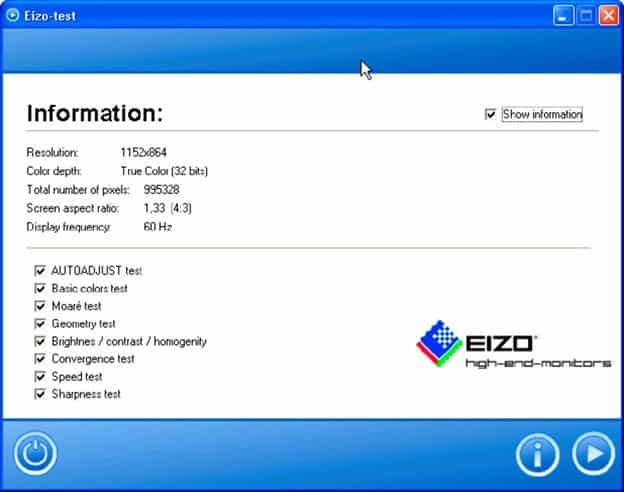
Өнгөний үхсэн пикселийг хэрхэн засах вэ
Хэрэв төхөөрөмж дээр өнгөт үхсэн пиксел (нэг өнгөөр шатаж эсвэл буруу харуулсан) анзаарагдсан бол үүнийг гэртээ засах боломжтой тул та дараах зааврыг дагах хэрэгтэй.
- Энэ пикселтэй тохирохгүй дурын зургийг нээнэ үү.
- Чихний саваа гэх мэт зөөлөн гадаргуутай зөөлөн дарж, 20 минут хүлээнэ.
- Хэрэв үр нөлөө арилахгүй бол та процедурыг дахин давтаж болно.
Чухал! Үүнийг бүү хэтрүүлээрэй, эс тэгвээс манипуляци нь пикселийг засахаас гадна хөрш зэргэлдээх хэсгүүдийг гэмтээж болно. Мастерын үйлчилгээг ашиглах нь дээр.
Зурагтыг үхсэн пиксел, гэрэл байгаа эсэхийг хэрхэн шалгах вэ – Худалдан авахдаа дэлгүүрт Smart TV-г бүрэн шалгаж, туршиж үзээрэй: https://youtu.be/vOinxIaNwXA
ТВ-ийн гэрлийг хэрхэн шалгах вэ
Арын гэрэлтүүлэг нь LCD дэлгэц дээрх арын гэрлийн жигд бус хуваарилалт юм. Бүх пикселүүд өөрөө гэрэлтдэггүй (OLED матриц үүнийг хийдэг) тул зургийг харахын тулд пикселийн доор нэмэлт гэрэл мэдрэмтгий элемент суулгадаг. Энэ нь хэзээ ч төгс жигд шатдаггүй тул зургийн зарим хэсэг бусдаас илүү гэрэлтдэг. Анхаар! LED арын гэрэлтүүлэг бүхий матрицууд нь төхөөрөмжийн гэрлийн зүүн ба баруун талд чийдэнг ашигладаг. Энэ нь булангуудад байгалийн онцлох хэсгүүдийг бий болгодог. Ийм дэлгэцийн хувьд энэ нь норм бөгөөд гол зүйл бол доорх жишээнд үзүүлсэн шиг ханан дээр хар цэг байхгүй байх явдал юм.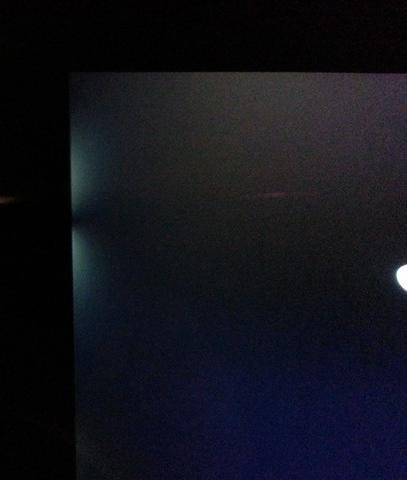 Арын гэрлийг тодорхойлохын тулд дэлгэц асаалттай байх үед зурагт дээр хар зургийг нээхэд хангалттай. Та харанхуй тохиргооны цэсийг ашиглах, харанхуй үзэгдэл бүхий киног асаах эсвэл өөр төрлийн контент ашиглах боломжтой. Хэрэв зургийн хар хэсэгт тод цагаан гэрлийн толбо харагдаж байвал ийм зурагт нь доорх жишээн дээрх шиг матрицын гэрэлтүүлгийн гэмтэлтэй байна:
Арын гэрлийг тодорхойлохын тулд дэлгэц асаалттай байх үед зурагт дээр хар зургийг нээхэд хангалттай. Та харанхуй тохиргооны цэсийг ашиглах, харанхуй үзэгдэл бүхий киног асаах эсвэл өөр төрлийн контент ашиглах боломжтой. Хэрэв зургийн хар хэсэгт тод цагаан гэрлийн толбо харагдаж байвал ийм зурагт нь доорх жишээн дээрх шиг матрицын гэрэлтүүлгийн гэмтэлтэй байна: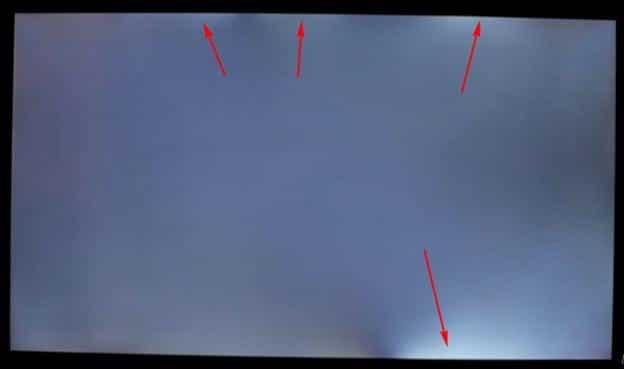 Эдгээр зөвлөмжийг ашиглан та ТВ-ийн дэлгэцийн чанар, засвар үйлчилгээний чанарыг шалгах боломжтой. худалдан авах. Үхсэн пикселээс айх хэрэггүй, учир нь тэдгээрийн багахан хэсэг нь шинэ технологид ч гэсэн норм юм. Хамгийн гол нь ийм пиксел нь зурагт үзэхэд таагүй байдал үүсгэдэггүй явдал юм. Хэрэв та зурагтын гэрийг унагахгүй эсвэл цохихгүй бол ийм согогууд ахих чадваргүй болно.
Эдгээр зөвлөмжийг ашиглан та ТВ-ийн дэлгэцийн чанар, засвар үйлчилгээний чанарыг шалгах боломжтой. худалдан авах. Үхсэн пикселээс айх хэрэггүй, учир нь тэдгээрийн багахан хэсэг нь шинэ технологид ч гэсэн норм юм. Хамгийн гол нь ийм пиксел нь зурагт үзэхэд таагүй байдал үүсгэдэггүй явдал юм. Хэрэв та зурагтын гэрийг унагахгүй эсвэл цохихгүй бол ийм согогууд ахих чадваргүй болно.








